- Deel 1. Muziek overbrengen van iPod naar computer met FoneTrans voor iOS
- Deel 2. Zet muziek over van iPod naar computer via iTunes
- Deel 3. Zet muziek over van iPod naar computer met Finder
- Deel 4. Zet muziek over van iPod naar computer met Apple Music
- Deel 5. Veelgestelde vragen over het overzetten van muziek van iPod naar computer
Muziek overbrengen van iPod naar computer: 4 leidende manieren
 Posted by Lisa Ou / 20 april 2023 09:00
Posted by Lisa Ou / 20 april 2023 09:00 iPod heeft een enorme muziekbibliotheek. Er zijn tendensen dat het geen opslagruimte meer heeft als het veel nummers opslaat. Als dat het geval is, kun je de muziek overzetten naar andere apparaten, zoals een computer, om ruimte vrij te maken op je iPod Touch.
Er zijn veel manieren om dat te doen, maar sommige zijn ingewikkeld. Gelukkig beschrijft dit bericht 4 eenvoudige methoden om muziek over te zetten van iPod Touch naar een computer. U hoeft geen professionele hulp te zoeken. Scroll naar beneden voor meer informatie.
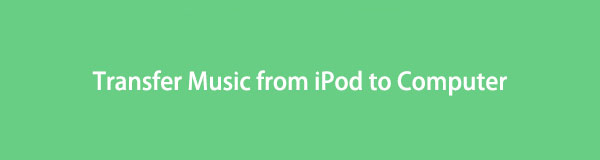

Gidslijst
- Deel 1. Muziek overbrengen van iPod naar computer met FoneTrans voor iOS
- Deel 2. Zet muziek over van iPod naar computer via iTunes
- Deel 3. Zet muziek over van iPod naar computer met Finder
- Deel 4. Zet muziek over van iPod naar computer met Apple Music
- Deel 5. Veelgestelde vragen over het overzetten van muziek van iPod naar computer
Deel 1. Muziek overbrengen van iPod naar computer met FoneTrans voor iOS
Hier is de snelste tool om muziek overzetten van iPod Touch naar de computer. FoneTrans voor iOS kan selectief gegevens verplaatsen tussen computers, iOS-apparaten en de iTunes-bibliotheek. Met deze tool kunt u uw bestanden met één klik beheren. Bovendien zal het geen enkel bestand voor, tijdens of na het proces wissen. Het ondersteunt veel gegevenstypen, zoals foto's, video's, contacten, berichten, documenten, muziek, enz. Scroll naar beneden als u muziek wilt overzetten met FoneTrans voor iOS.
Met FoneTrans voor iOS geniet u van de vrijheid om uw gegevens van de iPhone naar de computer over te brengen. Je kunt niet alleen iPhone-tekstberichten overbrengen naar de computer, maar ook foto's, video's en contacten kunnen eenvoudig naar de pc worden verplaatst.
- Draag foto's, video's, contacten, WhatsApp en meer gegevens met gemak over.
- Bekijk een voorbeeld van gegevens voordat u de gegevens overdraagt
- iPhone, iPad en iPod touch zijn beschikbaar.
Stap 1Download de beste iOS-muziekoverdrachtstool door erop te klikken Gratis download knop. Stel het later op uw computer in en start het onmiddellijk.
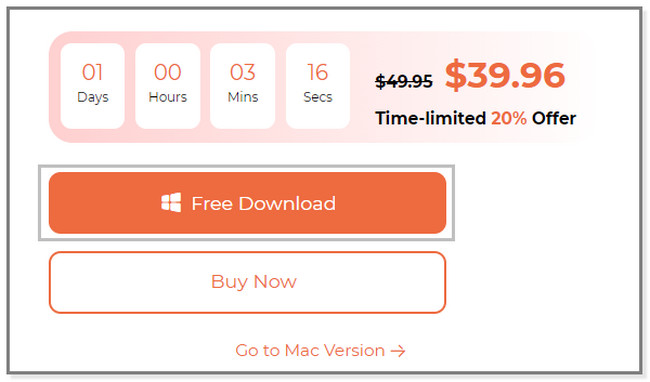
Stap 2Sluit de iPod Touch aan op de computer. Je ziet de naam ervan bovenaan de software als je hem aansluit. Je kunt hierbij een USB-kabel gebruiken.
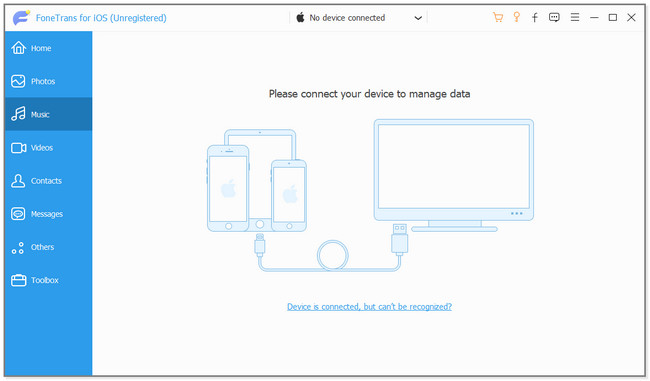
Stap 3Kies aan de linkerkant van de tool de Muziek sectie. De software scant de bestanden automatisch. Wacht een paar seconden en de resultaten verschijnen aan de rechterkant van de software.
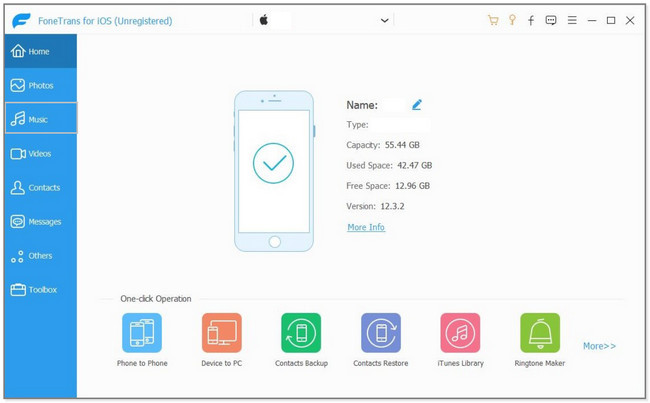
Stap 4Selecteer de bestanden die u naar de computer wilt overbrengen. Kies daarna het computerpictogram bovenaan de hoofdinterface. Later verschijnt de bestandsmap op uw scherm. Kies de bestemming van de bestanden en klik op het map selecteren knop. Het overdrachtsproces begint onmiddellijk. Wacht tot het proces is voltooid.
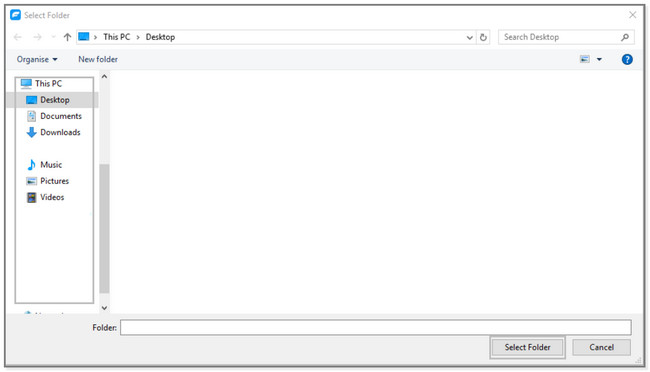
Het lijdt geen twijfel dat de bovenstaande software gemakkelijk te gebruiken is. Maar dit bericht laat je meer manieren zien om muziek over te zetten van iPod Touch naar een computer. Als je geïnteresseerd bent, scrol dan naar beneden.
Met FoneTrans voor iOS geniet u van de vrijheid om uw gegevens van de iPhone naar de computer over te brengen. Je kunt niet alleen iPhone-tekstberichten overbrengen naar de computer, maar ook foto's, video's en contacten kunnen eenvoudig naar de pc worden verplaatst.
- Draag foto's, video's, contacten, WhatsApp en meer gegevens met gemak over.
- Bekijk een voorbeeld van gegevens voordat u de gegevens overdraagt
- iPhone, iPad en iPod touch zijn beschikbaar.
Deel 2. Zet muziek over van iPod naar computer via iTunes
Met iTunes kunt u uw muziekbestanden afspelen en beheren. Daarnaast kun je met een betaald abonnement onbeperkt nummers downloaden. En we weten misschien allemaal dat iTunes is vervangen op de nieuwste macOS. Maar u kunt het nog steeds gebruiken en openen op Windows en eerder macOS. In dit geval laten we u zien hoe u muziek zonder software van iPod Touch naar een computer kunt overbrengen. Ga verder.
Stap 1Start de iTunes-app op uw computer. Verbind daarna de iPod Touch met de computer via een USB-kabel.
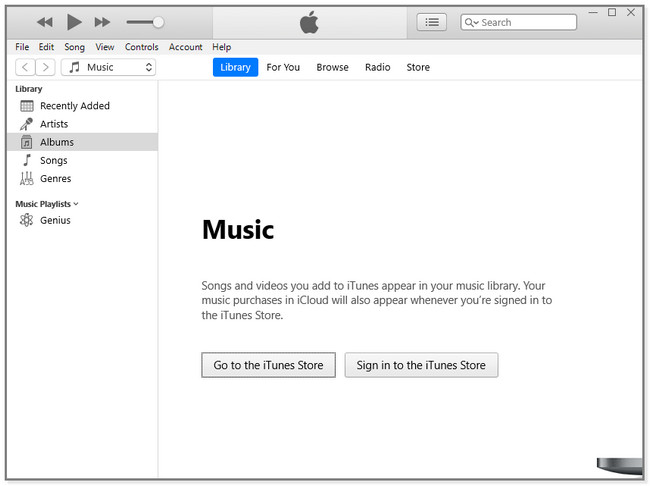
Stap 2Klik in de linkerbovenhoek van de hoofdinterface op de Dien in knop. In dit geval ziet u de andere opties voor de app. Kies de systemen knop, en je zult nog een klein venster zien. Klik op de Aankopen overzetten van (naam van uw apparaat) iPod Touch knop. Kies later de bestanden die u wilt overzetten en wacht tot het proces is voltooid.
Opmerking: het standaardalbum voor iTunes is C: Gebruikers/Beheerder/Muziek/iTunes/iTunes Media map. Als u ze vindt, zal dit veel helpen.
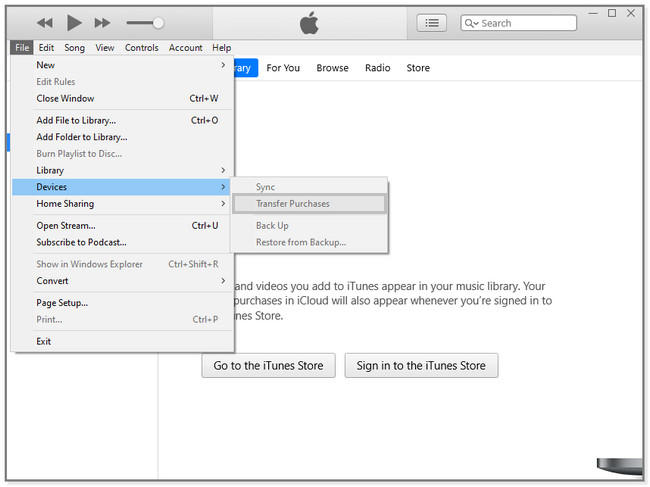
Soms kan het zijn dat iTunes erg langzaam laadt. U kunt doorgaan om meer alternatieven te krijgen.
Deel 3. Zet muziek over van iPod naar computer met Finder
Finder is een hulpprogramma dat u kunt gebruiken om specifieke apps en objecten op uw Mac te vinden. Maar weet je dat je door dit hulpprogramma kunt navigeren om muziek over te zetten? Ja het kan! Met deze tool kun je muziek van iPod naar computer freeware overbrengen.
Houd er rekening mee dat het dezelfde stappen heeft als iTunes op Mac. Maar ze hebben een beetje anders met de knoppen. Daarom introduceert dit bericht alleen de stappen voor Windows in deel 1. Je kunt deze tutorial gebruiken om iTunes op je Mac te gebruiken. Scroll naar beneden voor meer details.
Stap 1Verbind de iPod Touch met de Mac via een USB-kabel. Start de vinder pictogram en selecteer de iPod Touch aan de linkerkant van de hoofdinterface.
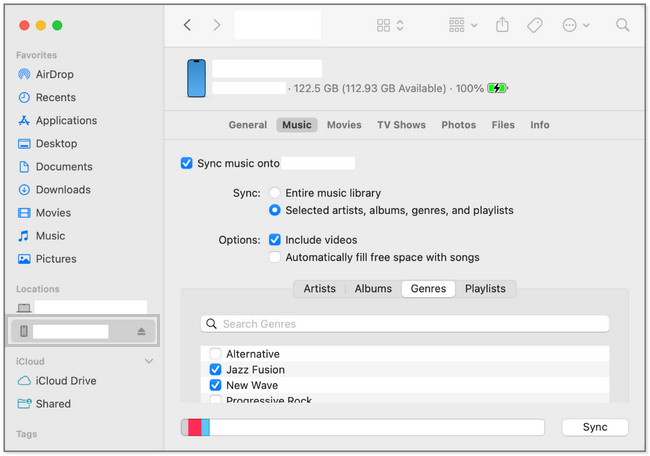
Stap 2Klik op de Muziek knop. Selecteer daarna de bestanden die u wilt overzetten en klik op de Synchroniseren knop.
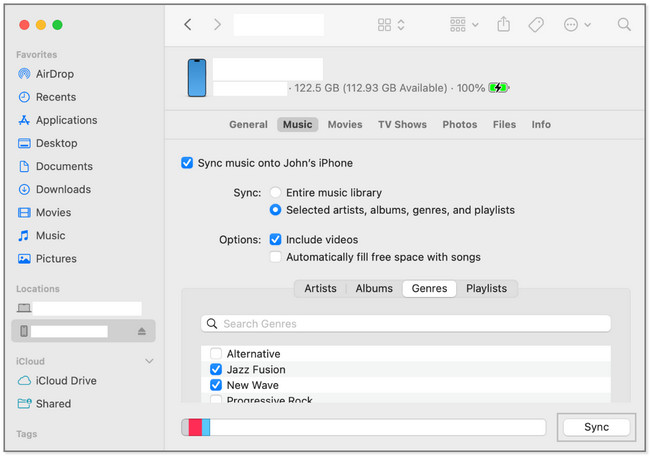
Met FoneTrans voor iOS geniet u van de vrijheid om uw gegevens van de iPhone naar de computer over te brengen. Je kunt niet alleen iPhone-tekstberichten overbrengen naar de computer, maar ook foto's, video's en contacten kunnen eenvoudig naar de pc worden verplaatst.
- Draag foto's, video's, contacten, WhatsApp en meer gegevens met gemak over.
- Bekijk een voorbeeld van gegevens voordat u de gegevens overdraagt
- iPhone, iPad en iPod touch zijn beschikbaar.
Deel 4. Zet muziek over van iPod naar computer met Apple Music
Met Apple Music kun je meer dan 100 miljoen nummers zonder advertenties afspelen en streamen. Het ondersteunt iOS, iPadOS, Windows, macOS en andere apparaten. Bovendien kunt u het gebruiken om bestanden te synchroniseren of over te zetten.
In dit geval kunt u het ook gebruiken om gratis muziek over te zetten van iPod naar computer. U kunt uw Apple ID gebruiken om het synchronisatie- en overdrachtsproces uit te voeren. Scroll naar beneden om de stappen voor de procedure te kennen.
Stap 1Start Apple Music op uw computer. Kies het account dat aan uw is gekoppeld Apple Music. Selecteer daarna de Dien in knop en kies de Bibliotheek icoon. Klik later op de Organiseer Bibliotheek knop. Selecteer de bestanden en klik op de Muziek knop. Klik daarna op de omgeving or Muziek en voorkeuren knop. Kies als laatste de Algemeen knop.
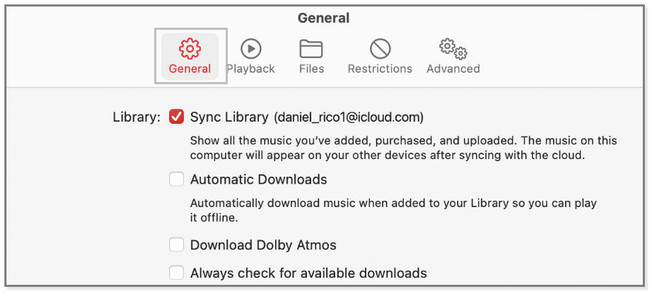
Stap 2Klik bovenaan de hoofdinterface op de Bibliotheek synchroniseren knop. Het bevat het account dat is gekoppeld aan Apple Music. Klik daarna op de OK om de muziekbestanden naar de computer te synchroniseren.
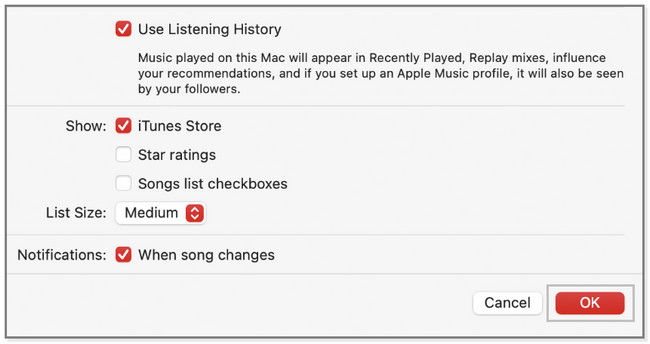
Deel 5. Veelgestelde vragen over het overzetten van muziek van iPod naar computer
1. Waarom zie ik mijn muziek niet op mijn iPod touch?
Er moet een probleem zijn met het bijbehorende account op uw Apple Music. U moet de synchronisatiebibliotheek inschakelen in de Apple Music-instellingen. Raadpleeg hiervoor deel 4 van dit artikel, dat gaat over het overdrachts- en synchronisatieproces van Apple Music.
2. Wat heeft iTunes op Mac vervangen?
U kunt Apple Music, Apple Podcasts, Apple TV en Apple Books gebruiken in plaats van iTunes op de nieuwste macOS. Ze hebben bijna dezelfde functionaliteiten als iTunes voor je liedjes en films.
Dit bericht is een compleet pakket voor het overzetten van muziek van iPod Touch naar computer Windows 10 en Mac. Maar FoneTrans voor iOS onderscheidt zich door zijn snelle procedure en tool. Als je het wilt hebben, download het dan nu!
Met FoneTrans voor iOS geniet u van de vrijheid om uw gegevens van de iPhone naar de computer over te brengen. Je kunt niet alleen iPhone-tekstberichten overbrengen naar de computer, maar ook foto's, video's en contacten kunnen eenvoudig naar de pc worden verplaatst.
- Draag foto's, video's, contacten, WhatsApp en meer gegevens met gemak over.
- Bekijk een voorbeeld van gegevens voordat u de gegevens overdraagt
- iPhone, iPad en iPod touch zijn beschikbaar.
